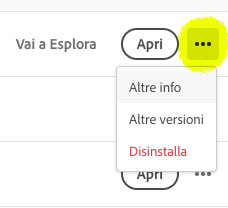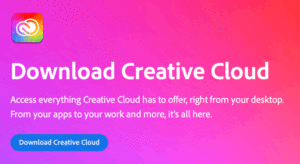
1
Vai a questo indirizzo o fai click sul pulsante qui sotto per scaricare il programma di installazione Adobe Creative Cloud.
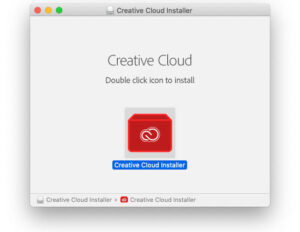
2
Una volta terminato il download fai doppio click sul programma di installazione. Le immagini potrebbero leggermente differire in base al computer che utilizzi (Mac o PC Windows)
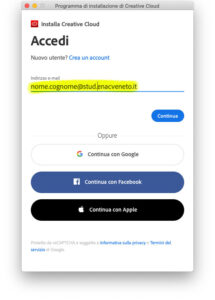
3
Il programma di installazione di chiederà di identificarti. Inserisci quindi le tue credenziali (utente e password) assegnate dalla scuola.
Normalmente il tuo account dovrebbe essere nome.cognome@stud.enacveneto.it
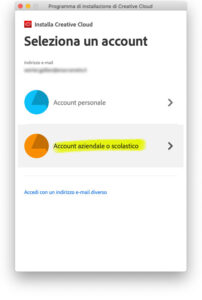
4
Se possiedi già un tuo account personale fai attenzione e seleziona “Account aziendale o scolastico”.
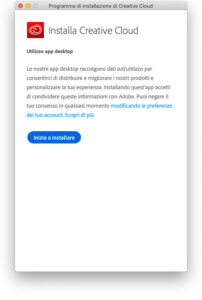
5
Ti comparirà un messaggio relativo alla privacy: fai click sul pulsante blu “Inizia ad installare”.
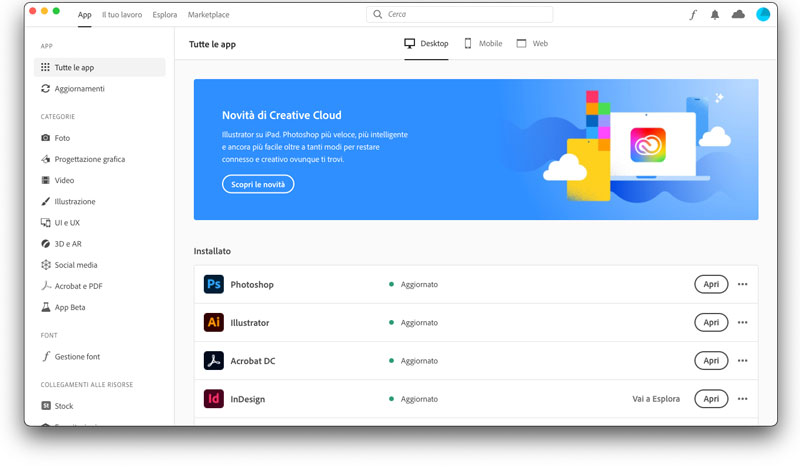
6
Questo è il programma Adobe Creative Cloud. Consideralo un pannello di comando con il quale potrai decidere cosa installare o disinstallare.
Nella colonna a sinistra, alla voce “Tutte le APP” troverai l’elenco completo di tutte le applicazioni che potrai installare; basta fare click sul pulsante “Installa”.